Shaxda tusmada
Waxaa laga yaabaa inaad ku haysato taariikhda xogtaada qaab qaab ah sida YYYYMMDD (tusaale, tariikhdu maanta waa 20211128) ama, sida wadarta maalmaha laga soo bilaabo Janaayo 1, 1900 (tusaale, maanta waa 44528). Waxaad jeclaan lahayd inaad u beddesho qaababka taariikhda Excel ee la dhisay. Cajiib, waxaa jira nooc kasta oo qaabab Taariikheed ah oo laga heli karo Excel. Maqaalku wuxuu sharxi doonaa 4 hab oo loogu badalo nambar (yyyymmdd) qaabka Taariikhda ee Excel.
Soo deji Buug-shaqeedka Dhaqanka > 5>> Waxaad ka soo dejisan kartaa buug-shaqeedka barbaradka ah halkan. > Lambarka u beddel Taariikhda waxay isticmaali doontaa xogta soo socota si ay u sharaxdo 4 siyaabood oo kala duwan oo loogu beddelo tirada iyo qaabka taariikhda ee Excel. 
Halkan waxaad ka arki kartaa in xog-ururinta ay ka kooban tahay laba tiir, mid leh tirooyinka qaabka yyyymmdd, iyo tan kale oo leh tirada maalmaha laga soo bilaabo 1da Janaayo 1900. Waxaan isticmaali doonaa tirooyinkaan xogta xogta si aan ugu beddelno qaababka taariikhda.
> 1. Adigoo isticmaalaya TEXT formula una beddelo Number Qaabka Taariikhda Excel
> Waxaan isticmaali karnaa qaacido leh shaqada TEXT natiijooyinka la beddelay. Habkan waa inaan ku dabaqno xogta ka kooban tirada maalmaha laga soo bilaabo Janaayo 1st 1900. Haddaba, waxaan isticmaalnay tiirka 2aad ee xogta. >Raac tillaabooyinka hoose. >

> Tallaabooyinka: >
> =TEXT(B5,"mm/dd/yyyy")
- ka bacdi,taabo Enter .
- Ugu danbayn jiidi buuxi gacanta icon ilaa dhamaadka si aad u hesho natiijada dhammaan xogta. >

>> Sidee buu Formula u shaqeeyaa?
> 0>📌 Doodda labaad waa format_text oo ka kooban qaabka aan rabno inaan ku darno. Waxaan u isticmaalnay " mm/dd/yyyy " qaab ahaan. Waxaad isticmaali kartaa qaab kasta oo aad rabto gudaha xariiqda. > qaacido kale oo tirooyinka loogu badalo Taariikhaha. Habkan waxaan u isticmaali doonaa tirooyinka qaabka yyyymmdd .DATE formula waxa lagu dhejin karaa XAQA , LEFT iyo MID qaacidooyinka loogu beddelo tirooyinka taariikhaha qaab ahaan “mm/dd/yyyy” .
Raac tillaabooyinka hoose si aad u dabaqdo qaacidada oo aad hesho natiijada la rabo
3> =DATE(LEFT(B5,4),MID(B5,5,2),RIGHT(B5,2))
>
- Riix Geli oo waxaad heli doontaa natiijada B5 . >12> Ujii ee gacanta ku buuxi ikoonka dhamaadka xogta xogta si aad u hesho natiijada inta ka hadhay xogta >
Natiijada waxaad ka heli doontaa xagga hoose.
> > >> Shaqeeya? > Xaaladdan oo kale, waa B5 taas oo qaadata qoraalka u baahan in loo maro habka beddelka.
> >> Shaqeeya? > Xaaladdan oo kale, waa B5 taas oo qaadata qoraalka u baahan in loo maro habka beddelka. 4 waxa ay tilmaamaysaa sanadka, dhexe 2 waa bisha, 2da saxda ahna waa taariikhda.
Qaacidada BIDIX , waa 4, marka loo eego XAQA 2, iyo MID , waxay qaadanaysaa 2 doodood oo kale oo mid ka mid ah halka uu ka bilaabmayo iyo dabeecadda ilaa hadda. waxay qaadan doontaa.
YYYYMMDD) ilaa Taariikhda Qaabka >Si kastaba ha ahaatee, qalab kale oo Excel ah, Qoraalka Tiirka ee Data tabka, waxa kale oo loo isticmaali karaa in tirada loo beddelo qaabka taariikhda.
Si aad tan u dabaqdo, waxaad u baahan tahay inaad raacdo tillaabooyinka hoose.
> Tallaabooyinka: > > >  >
>
- >
- Waxaa jira 3 tillaabo Qoraalka Saxaraha Tiirka : > 14> 0> Tallaabada 1/3: Dooro La xaddiday oo dhagsii Xiga> Dhammaan tabaha aan la dooran oo guji Xiga .
- Dooro kaydka xogta aad rabto inaad beddesho 4> laga bilaabo kumbuyuutarkaaga. Tani waxay furi doontaa VBA Macro daaqadda >Dooro xaashidaada Kadibna Insert tab ka dooro Module >
YMD . Ugu dambeyntii, dhagsii Dhamee .
 >
>
 > 9> 4. Isticmaalka VBA Macro si aad u Beddesho Lambarka (YYYYMMDD) una Beddesho Qaabka Taariikhda > Habka ugu dambeeya ee maqaalkani waxa uu isticmaalayaa VBA Macro si loogu beddelo nambarada qaabka YYYYMMDD ilaa qaabka Taariikhda.
> 9> 4. Isticmaalka VBA Macro si aad u Beddesho Lambarka (YYYYMMDD) una Beddesho Qaabka Taariikhda > Habka ugu dambeeya ee maqaalkani waxa uu isticmaalayaa VBA Macro si loogu beddelo nambarada qaabka YYYYMMDD ilaa qaabka Taariikhda. Waxaad codsan kartaa VBA macro code si aad nambarada ugu beddelato qaabka taariikhda iyada oo loo marayo tallaabooyinka soo socda:
>>Tallaabooyinka : >
> 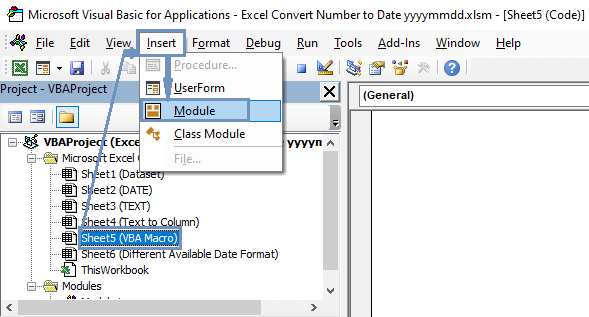
Tani waxay furmi doontaa Daaqadda guud. >
>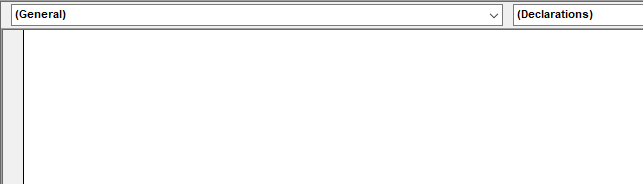
- > Hadda, waa inaad ku qortaa koodka hoose daaqada guud. >
Code: >
7058
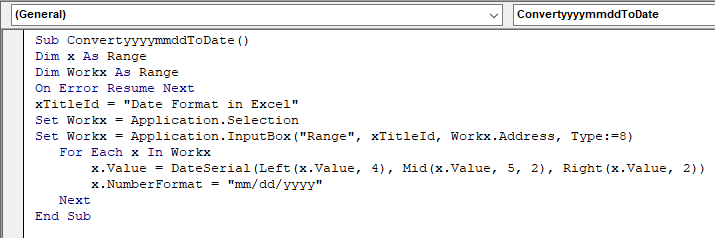 >
>
Tani waxay furi doontaa sanduuq yar.
- >
- Hubi inta ay le'eg tahay xogta la doortay oo dhagsii OK .
>  >
>
 >
>
Habab kala duwan oo la heli karo taariikhda Excel
Excel waxay leedahay taariikh badan qaabab diyaar ah oo si dhab ah ugu adeega isticmaalayaasha. Waxa kale oo aad ka faa'iidaysan kartaa adiga oo raacaya tillaabooyinka hoose.
>Tallaabooyinka:
> >
> 
Tusaale ahaan, waxaan ku muujinnay 3 qaab oo kala duwan sawirka hoose.

Jooji U Beddelka Tooska ah ee Nambarada ilaa Taariikhaha
Microsoft waxay si joogto ah u cusboonaysiisaa MS-Excel si ay uga dhigto mid saaxiibtinimo badan. Mid ka mid ah sifada khusaysa ayaa ah, mararka qaarkood waxay si otomaatig ah u beddeshaa tirooyinka taariikhaha. Haddii aad rabto in aad taas iska indho tirto oo aad xogtaada ku hayso foomka Number, waxa jira dhawr tibaax oo adiga kuu taal.
1. Waxaad isticmaali kartaa meel bannaan ama rabbo ka hor lambarka aad rabto inaad ku qorto. Xigasho ayaa la door bidayaa maadaama boosku uu carqaladayn karo hufnaanta dhawr hawlood oo kale oo Excel ah.
>2. Mar labaad,waxaad dooran kartaa unugyada meesha aad ku qori doonto xogtaada oo taabo CTRL+1 . Tani waxay furi doontaa sanduuqa Format Cell . Ka dooro Qoraalka halkaas oo guji OK . Tani waxay joojin doontaa is-beddelka tooska ah waxayna ku hayn doontaa xogtaada qaab qoraal ah. >Waxyaabaha Xusuusta > 5>
Waa inaad taqaanaa isticmaalka hab kasta ka dibna si taxadar leh u raac tallaabooyinka si aad u hesho natiijooyin sida shuruudahaaga
>> Gabagabo > >Maqaalku wuxuu qiimeeyaa 4 hab oo kala duwan si loogu beddelo nambarka qaababka taariikhda ee Excel. Waxaan isticmaalnay qaababka Excel sida TAARIIKH 4>, MID , TEXT , iyo wixii la mid ah iyo aaladaha Excel sida Text to Column iyo VBA Macro codes ee hababka. Waxaan rajeynayaa in maqaalku uu ku anfici lahaa. Wixii su'aalo dheeraad ah, waxaad ku qori kartaa qaybta faallooyinka.
